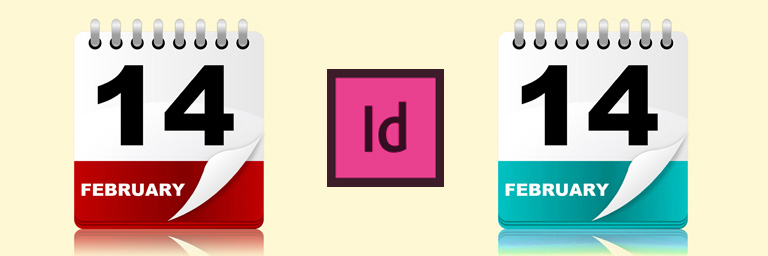
Se dovete creare un calendario a pagine singole e siete di fretta, questo articolo può essere molto utile!
Per realizzare velocemente un calendario a pagine singole utilizzeremo due funzioni di InDesign molto semplici:
- le pagine mastro
- l’opzione di numerazione e sezione
Iniziamo realizzando una pagina mastro che chiameremo “GENNAIO” e sulla quale metteremo in alto il nome del mese e sotto la numerazione di pagina automatica che servirà per il giorno del mese.
Per realizzare il numero di pagina potete creare una gabbia di testo e poi inserire la funzione dal menu Testo –> inserisci carattere speciale –>Indicatori –> Numero di pagina corrente. Sulla mastro comparirà la lettera A che indica la numerazione automatica. Potete attribuire al numero di pagina una dimensione molto grande poiché sarà il giorno del mese. Nella figura qui sotto vedete un esempio di questi elementi realizzati sulla mastro. Se volete potete nominare la pagina mastro nella finestra delle Opzioni mastro.
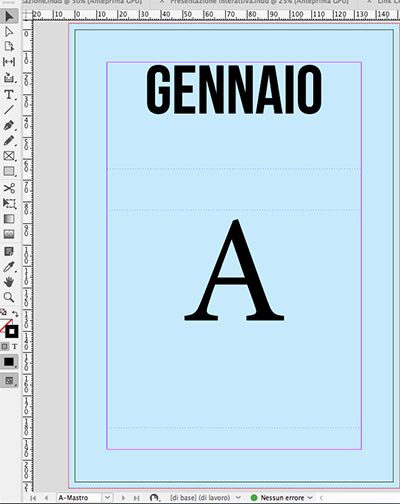
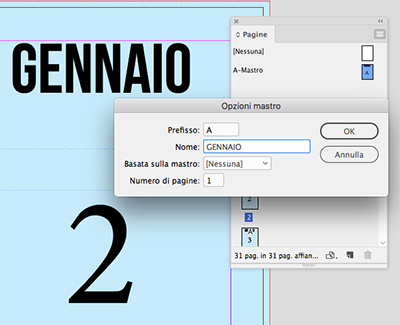
Se ora aggiungete 30 pagine al documento, vedrete comporti il mese di Gennaio con tutti i numeri sulla pagina.
Il primo mese del calendario è stato creato in pochi secondi!
Per procedere con la creazione degli altri mesi sarà sufficiente creare n. 12 pagine mastro, ognuna con la numerazione di pagina come per il mese di Gennaio, cambiando il nome del mese e, se volete essere precisi, attribuendo il nome della mastro. Per essere ancora più veloci potete duplicare la mastro di Gennaio dal menu della Palette Pagine.
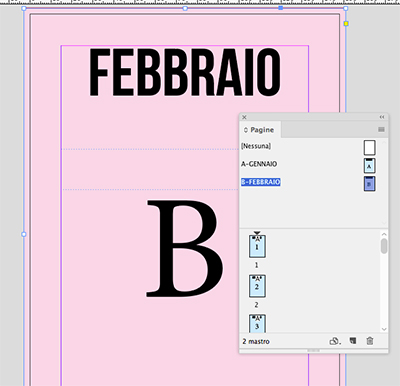
A questo punto è sufficiente aggiungere le pagine di ogni mese. Iniziamo con il mese di Febbraio, inserendo 28 pagine.
Noterete che la numerazione è consecutiva e quindi la prima pagina di Febbraio avrà il numero 32.

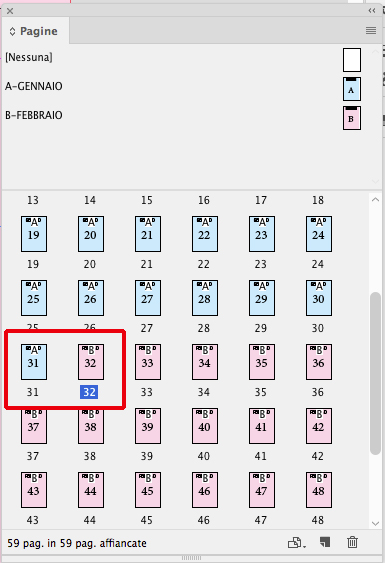
Per iniziare in modo corretto la numerazione delle pagine di Febbraio è sufficiente posizionarsi sulla prima pagina del mese di Febbraio e dal menu della palette Pagine aprire la finestra: “Opzione numerazione e sezioni” ed cliccare sull’opzione “Inizia numerazione pagine con: 1”, come evidenziato nell’immagine qui sotto.
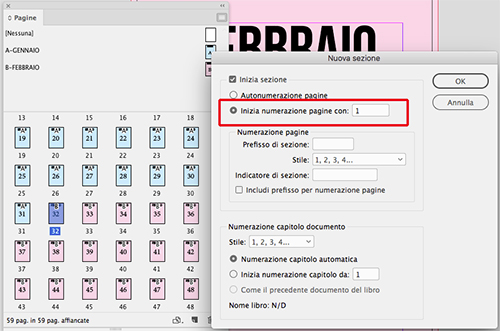
Vedrete comparire un messaggio di errore perché InDesign vi avvisa che nel documento è già presente una pagina con il numero 1.
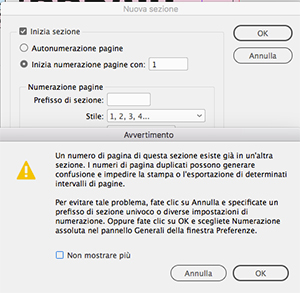

Per ovviare a questo problema, come indicato nel messaggio di errore, è sufficiente aggiungere un prefisso al nome della sezione, potete inserire ad esempio “Feb-“ per il mese di Febbraio, questa operazione sarà da ripetere per ogni mese che inserirete.
Riassumendo:
- usando le pagine mastro potete creare il nome del mese ed il numero del giorno
- con la funzione di “Opzione numerazione e sezioni” potete numerare ogni mese in modo che inizi dal giorno n. 1.
- inserite il numero di pagine corrispondente ai giorni del mese abbinando la pagina mastro creata
Per ricordare quanti giorni ha ogni mese, vale la filastrocca:
30 giorni ha Novembre con Aprile, Giugno e Settembre, di 28 ce n’è uno e tutti gli altri ne han 31!!!
Ringraziamo InDesignSecrets per averci ispirato questo tutorial, potete leggere la versione in inglese cliccando qui.
ALTRI TUTORIAL DI INDESIGN CHE VI POSSONO INTERESSARE:
Oppure visitate la sezione “TUTORIAL” del nostro sito in cui li troverete tutti suddivisi per categorie.





